Otázka
Problém: Ako opraviť chýbajúce oddiely po inštalácii aktualizácie Windows 10 Anniversary Update?
Po nainštalovaní aktualizácie mi oddiely zmizli. Boli tam dôležité súbory. Sú tiež preč? Pomôžte mi nájsť riešenie. Vďaka.
Vyriešená odpoveď
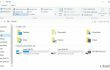
Miznúce oddiely v systéme Windows 10 po inštalácii aktualizácie Anniversary je ďalší problém, ktorému čelia používatelia systému Windows. Našťastie to nie je veľmi rozšírený problém. Náhle chýbajúce oddiely, v ktorých boli uložené osobné súbory, však môžu vážne upozorniť a rozzúriť každého používateľa. Uisťujeme vás, že aj keď sa môže zdať, že celý oddiel zmizol, všetky vaše dôležité súbory nezmizli. Ak chcete obnoviť oddiely aj údaje, môžete sa pokúsiť o obnovenie systému. Táto možnosť nemusí byť praktická, pretože táto funkcia neobnovuje odstránené oddiely. Je to užitočné pri zálohovaní súborov.
Tento fenomén miznúce priečky môže byť spôsobené zlyhaním rozpoznávania. Inými slovami, operačný systém ich nemusí rozpoznať. Prípadne môžu byť príčinou tohto javu chýbajúce súbory ISO. Podobne možno budete musieť preinštalovať aktualizáciu stiahnutím oficiálnych súborov z ich primárneho zdroja. Predstavíme vám niekoľko riešení na obnovenie oddielov a súborov.
Možnosť 1. Aktualizácia ovládačov
Chyby najnovšej aktualizácie mohli narušiť interakciu medzi oddielmi a systémom. Preto možno budete musieť aktualizovať ovládače sieťovej karty, bezdrôtovej karty, grafickej karty a ovládača HDD. Vo všeobecnosti systém Windows 10 nainštaluje požadované aktualizácie automaticky, ale ak ich chcete preinštalovať, stiahnite si ovládače od ich oficiálnych výrobcov. Vyhnite sa ich sťahovaniu od sekundárnych distribútorov, pretože by ste si mohli nainštalovať potenciálne podvodnú aplikáciu. Nakoniec by bolo praktické skontrolovať stav vášho systému registrov pomocou RegCure Pro.
Možnosť 2. Preinštalovanie Anniversary Update
Ak po inštalácii aktualizácie Anniversary Update neuplynulo desať dní, obnovte svoj počítač do predchádzajúceho stavu.
- Kliknite Štart tlačidlo. Zadajte nastavenie oddiele.
- Potom prejdite na Aktualizácia a zabezpečenie a vyberte zotavenie.
- Vyberte možnosť vrátiť sa do predchádzajúceho stavu kliknutím Vráťte sa k predchádzajúcej zostave.
Microsoft sa zaviazal problém odstrániť. V prípade, že sa k vám aktualizácia dostala pomerne nedávno a stále máte problém s oddielom, skúste to vyššie uvedené metódy a skontrolujte oficiálnu stránku spoločnosti Microsoft, či na to zverejnili vhodnú opravu problém.
Optimalizujte svoj systém a zefektívnite jeho fungovanie
Optimalizujte svoj systém teraz! Ak nechcete svoj počítač kontrolovať manuálne a snažíte sa nájsť problémy, ktoré ho spomaľujú, môžete použiť optimalizačný softvér uvedený nižšie. Všetky tieto riešenia boli testované tímom ugetfix.com, aby sme si boli istí, že pomáhajú zlepšovať systém. Ak chcete optimalizovať počítač jediným kliknutím, vyberte jeden z týchto nástrojov:
Ponuka
sprav to hneď!
Stiahnuť ▼počítačový optimalizátoršťastie
Záruka
sprav to hneď!
Stiahnuť ▼počítačový optimalizátoršťastie
Záruka
Ak nie ste spokojní s Reimage a myslíte si, že nedokázal vylepšiť váš počítač, neváhajte nás kontaktovať! Poskytnite nám všetky podrobnosti týkajúce sa vášho problému.
Tento patentovaný proces opravy využíva databázu 25 miliónov komponentov, ktoré dokážu nahradiť akýkoľvek poškodený alebo chýbajúci súbor v počítači používateľa.
Ak chcete opraviť poškodený systém, musíte si zakúpiť licencovanú verziu Reimage nástroj na odstránenie škodlivého softvéru.

Zabráňte webovým stránkam, poskytovateľom internetových služieb a iným stranám, aby vás sledovali
Aby ste zostali v úplnej anonymite a zabránili ISP a vládu pred špionážou na vás, mali by ste zamestnať Súkromný prístup na internet VPN. Umožní vám pripojiť sa na internet, pričom budete úplne anonymní šifrovaním všetkých informácií, zamedzením sledovačov, reklám, ako aj škodlivého obsahu. Najdôležitejšie je, že zastavíte nelegálne sledovacie aktivity, ktoré NSA a iné vládne inštitúcie vykonávajú za vašim chrbtom.
Obnovte svoje stratené súbory rýchlo
Počas používania počítača sa môžu kedykoľvek vyskytnúť nepredvídané okolnosti: počítač sa môže vypnúť v dôsledku výpadku prúdu, a Môže sa vyskytnúť modrá obrazovka smrti (BSoD) alebo náhodné aktualizácie systému Windows môžu počítač, keď ste na pár dní odišli minút. V dôsledku toho môže dôjsť k strate vašich školských úloh, dôležitých dokumentov a iných údajov. Komu zotaviť sa stratené súbory, môžete použiť Data Recovery Pro – prehľadáva kópie súborov, ktoré sú stále dostupné na vašom pevnom disku, a rýchlo ich získava.